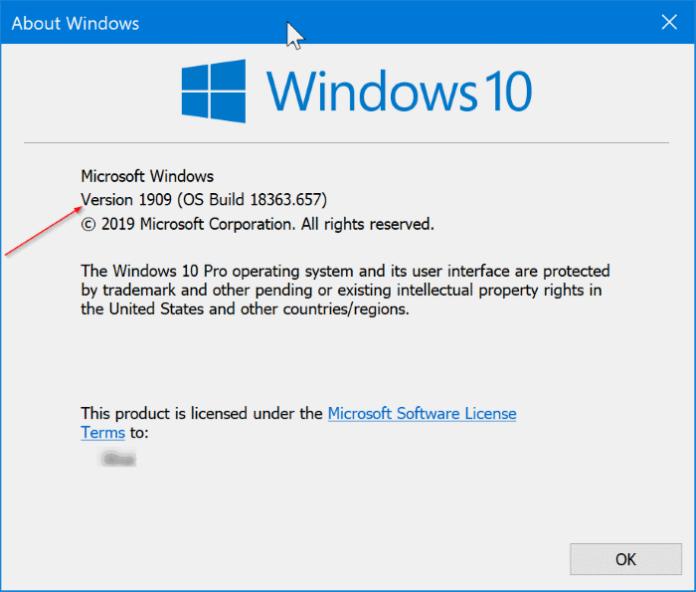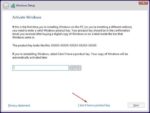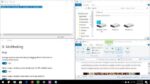Por volta de outubro e abril de cada ano, a Microsoft lança atualizações de recursos para o Windows 10. As atualizações de recursos, ao contrário das atualizações de qualidade, trazem novos recursos e opções para o Windows 10.
Além de adicionar novos recursos, uma atualização de recurso aumenta o número da versão do Windows 10. Por exemplo, quando você instala a atualização de recursos do Windows 10 de novembro de 2019, ela eleva a versão do Windows 10 para 1909.
Ao verificar o número da versão da instalação do Windows 10, você pode confirmar se está executando a versão mais recente do Windows 10 ou não. Ou você pode saber quando a versão específica do Windows 10 foi lançada.
Verifique a compilação e o número da versão no Windows 10
Método 1 de 3
Passo 1: No menu Iniciar ou na caixa de pesquisa da barra de tarefas, digite winver.exee pressione a tecla Enter para abrir a caixa de diálogo Sobre o Windows.
Passo 2: Como você pode ver na imagem abaixo, a caixa de diálogo Sobre o Windows exibe o número da versão atual, bem como o número da versão do Windows 10. O número da versão 1909 indica que a atualização de recursos de novembro de 2019 está instalada no seu PC.
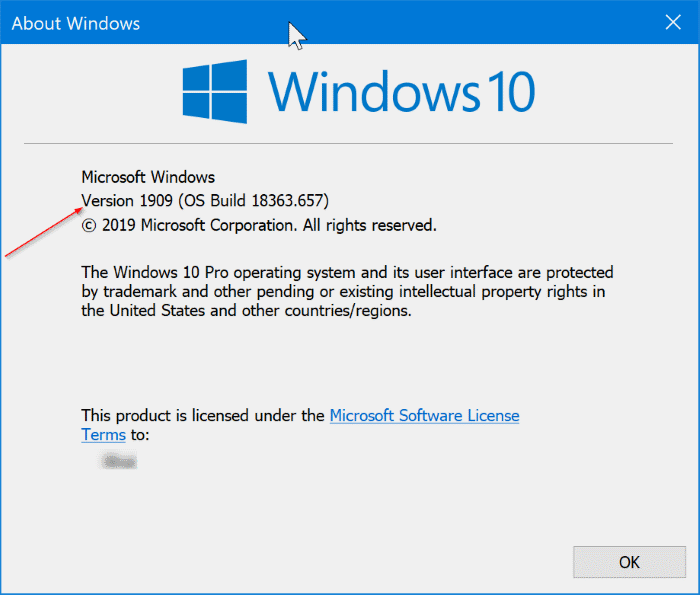
Se você estiver executando uma versão anterior do Windows 10 e não a versão mais recente, navegue até a página Configurações > Atualização e segurança > Windows Update e clique no botão Verificar atualizações para baixar e instalar a versão mais recente do Windows 10.
Método 2 de 3
Verifique o número da sua versão do Windows 10 em Configurações
Passo 1: Abrir Configurações app clicando em seu ícone no menu Iniciar ou usando a tecla de atalho Windows + I.
Passo 2: Clique Sistema (Tela, notificações, aplicativos, energia) e clique em Sobre.
Passo 4: Aqui, verifique o versão e SO Construir números.
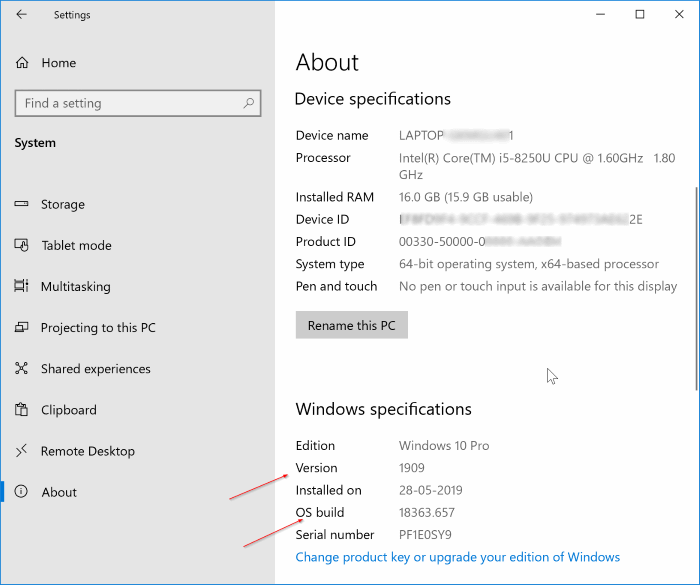
Método 3 de 3
Verifique o número de compilação do Windows 10 por meio do prompt de comando
Passo 1: Tipo CMD no campo de pesquisa Iniciar/barra de tarefas e pressione Enter para abrir a janela do prompt de comando.
Passo 2: Na janela do prompt de comando, digite Informação do sistema, e, em seguida, pressione a tecla Enter para carregar informações sobre seu computador, bem como sobre o sistema operacional. Procure o Versão do SO campo. O campo de versão do sistema operacional aqui exibe o número de compilação do Windows 10 em vez do número da versão.
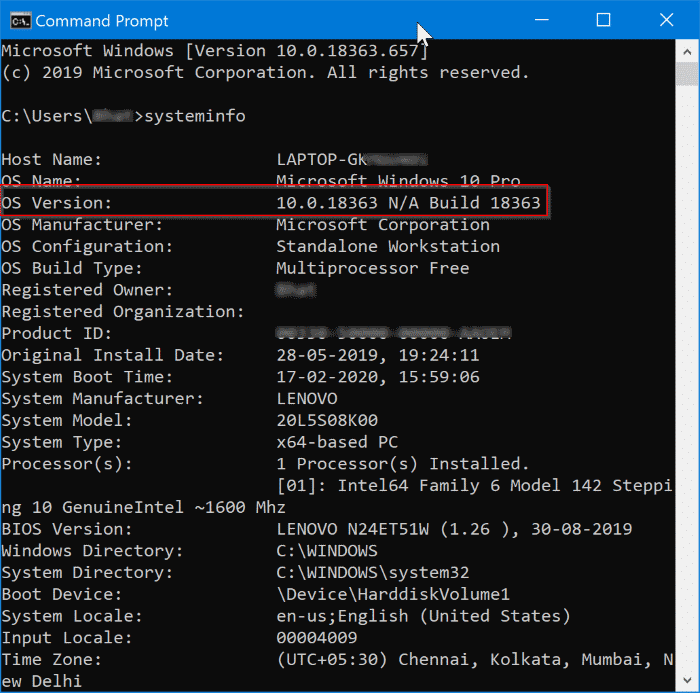
Hashtags: #Verifique #número #compilação #versão #Windows
FONTE
Nota: Este conteúdo foi traduzido do Inglês para português (auto)
Pode conter erros de tradução
Olá, se tiver algum erro de tradução (AUTO), falta de link para download etc…
Veja na FONTE até ser revisado o conteúdo.
Status (Ok Até agora)
Se tiver algum erro coloque nos comentários